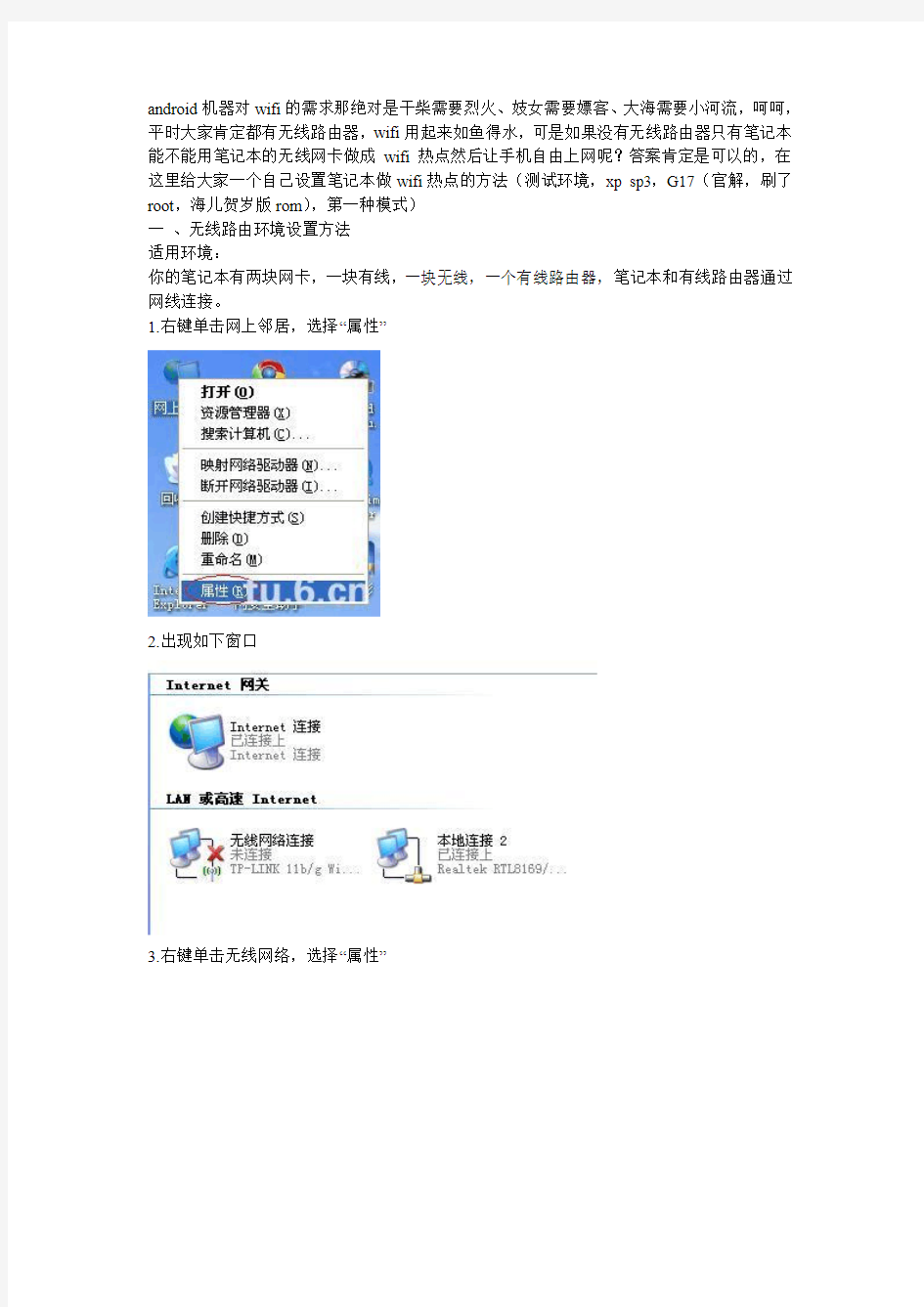
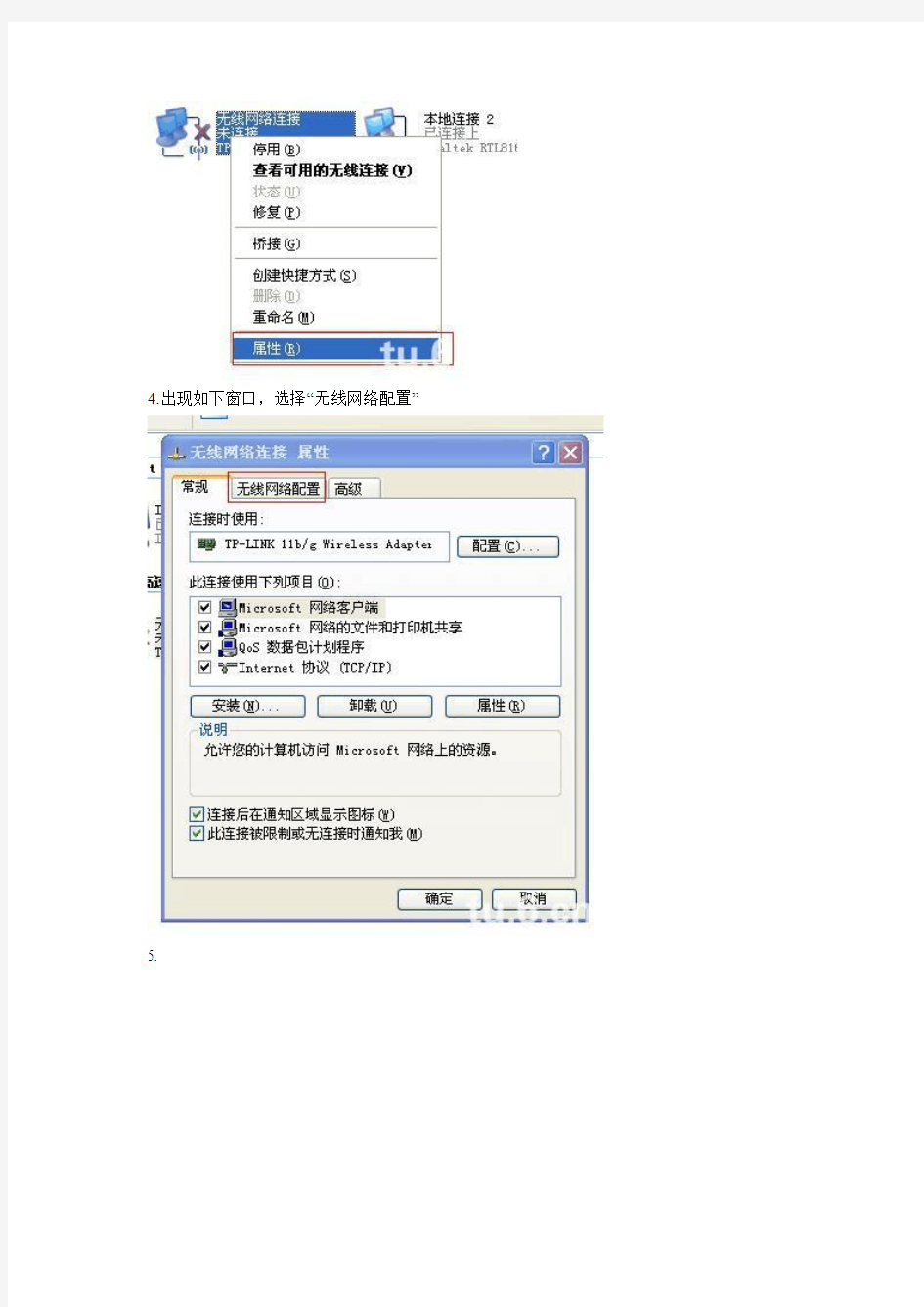
android机器对wifi的需求那绝对是干柴需要烈火、妓女需要嫖客、大海需要小河流,呵呵,平时大家肯定都有无线路由器,wifi用起来如鱼得水,可是如果没有无线路由器只有笔记本能不能用笔记本的无线网卡做成wifi热点然后让手机自由上网呢?答案肯定是可以的,在这里给大家一个自己设置笔记本做wifi热点的方法(测试环境,xp sp3,G17(官解,刷了root,海儿贺岁版rom),第一种模式)
一、无线路由环境设置方法
适用环境:
你的笔记本有两块网卡,一块有线,一块无线,一个有线路由器,笔记本和有线路由器通过网线连接。
1.右键单击网上邻居,选择“属性”
2.出现如下窗口
3.右键单击无线网络,选择“属性”
4.出现如下窗口,选择“无线网络配置”
5.
6.选择“添加”
7.按照图中所示设置好,名字可以随便起。数据加密一定要选“已禁用”,不然会提示你输入密码。
8.图中所示勾选,然后点击确定,会弹出第九步的提示
9.点击“仍然继续”
10.点击“高级”
11.按图中所示设置
12.那个不要选,确定就行了
13.
14.再次回到网络连接窗口
15.桥接完成
16.右键单击“无线连接”
17.出现如下图所示就成功了,接下来用手机搜索到热点连上就行了
二、ADSL拨号上网设置方法
适用环境:adsl拨号上网modem一个,一台电脑,电脑有双网卡,有线网卡和modem连接,还有一个无线网卡。
1.既然大家都是拨号上网,那怎样建立拨号上网连接我就不介绍了,一般情况大家的桌面都
会有一个下面的图标,如果桌面没有,那就在网络连接里。
对使用星空极速等拨号软件的朋友,也可以在网络连接里找到下面的图标
2.双击打开拨号界面,选择“属性”
3.在选择“高级”选项,其他的项不用管,按照我图里面的选择来做。家庭网络连接下选择“无线网络连接”,勾选”允许…来连接” 取消勾选”每当…建立一个连接”。
4.确定以后拨号上网就可以了。
5.右键单击无线网络,选择“属性”
6.出现如下窗口,选择“无线网络配置”
7.选择“添加”
8.按照图中所示设置好,名字可以随便起。数据加密一定要选“已禁用”,不然会提示你输入密码。
9.图中所示勾选,然后点击确定,会弹出第十步的提示
10.点击“仍然继续”
11.点击“高级”
12.按图中所示设置
13.那个不要选,确定就行了
14.
15.右键单击“无线连接”,这一步如果是拨号上网的话就没有图中的“网络桥”
16.出现如下图所示就成功了,接下来用手机搜索到热点连上就行了
如果到这里没有问题,设置完成了你肯定现在正在打开WLAN搜索刚建立的热点,那么很负责任的告诉你,肯定找不到,为什么呢?因为XP系统的笔记本虚拟出来的热点是adhoc 形式的,原生的安卓系统并不支持adhoc,因此就需要对安卓系统打补丁,将下载adhoc补丁写入到安卓系统文件中,成功后就可以将安卓设备直接链接到虚拟热点中共享上网了
具体步骤:
请确保:
已经ROOT,装有R.E.管理器,WLAN处于关闭状态
1.下载附件中文件,解压缩
2.在system\bin目录下找到同名原文件,查看权限(什么?不会查看权限,自己面壁去。。。。。。长按文件名,调出菜单看权限)
3.将原文件备份,以便出现任何问题可以还原(改个名字或者剪切到sdcard)
4.挂载读写,将附件复制到system\bin下,修改权限使与原文件同
5.重新启动手机
重启以后再搜索WLAN,就找到你设置的123了,连接,ok
附上一张连接成功的图
一年级数学单元练习 班级 姓名 学号 成绩 1、想一想,连一连: 2、找规律,接着画,画满10个。 △○△○ □△○□△○ 3、(1)最短的画“√”,最长的画“○”。 (2)最轻的画“√”,最重的画“○”。 4、 ○○○○○○ △△△△△△△△△ 5、填一填: (1)在8、4、7、1、2、3、10中,把大于3的数写在下面。 (2)在5、9、4、2、1、6、8、中,把小于6的数写在下面。 6、在4、6、2、0、1 ),
最小的数是( ),左边起第3个数是( ),右边起第2个数是( )。 把这些数从小到大排一排: 7、请你填上合适的数。 5>( ) ( )<8 ( )>7 2<( ) 9<( ) 1>( ) ( )<( ) ( )=( ) 8、用上、下、左、右填空。 9、看图填空: (1)第1盆开4朵,第4盆开( )朵花, (2)开3朵花的是第( )盆,它左面一盆开了( )朵,它右面一盆开了( )朵。 10、数一数,涂一涂: 一共有( )只苹果。从左起涂第3个,从右起涂3个。 11、 在第( )层第( )间 在第( )层第( )间 在第( )层第( )间 在第( )层第( )间 1 2 3
一年级数学(上)第五单元测试卷 姓名 班级 成绩 一、 看图写数 二、看数画出缺少的珠子 三、按要求排顺序 1. 把6、5、7、9、10、 8从大到小排列。 2. 把0、4、6、8、5、10、7从小到大排列。 四、在○里填上“>”、“<”或“=”。 3○5 7○9 10○8 6○5 2○8
4○3 6○6 10○1 0○1 6○4五、请你接着画△ 六、填一填 1 .在8、4、7、1、2、3、10中,把大于3的数写在下面。2.在5 、 9 、4 、 2 、 1、 6、 8、中,把小于6的数写在下面。 3. 有()只有()只有()只 比比 更多免费资源下载绿色圃中小学教育网https://www.doczj.com/doc/b715365142.html, 课件|教案|试卷|无需注册
开启windows 7的隐藏功能:虚拟WiFi和SoftAP(即虚拟无线AP),就可以让电脑变成无线路由器,实现共享上网,节省网费和路由器购买费。戴妃亲测通过,比conncetify方便,稳定,网速好!以操作系统为win7的笔记本或装有无线网卡的台式机作为主机。主机设置如下:1、以管理员身份运行命令提示符:“开始”---在搜索栏输入“cmd”----右键以“管理 员身份运行” 2启用并设定虚拟WiFi网卡:运行命令:netsh wlan set hostednetwork mode=allow ssid=wuminPC key=wuminWiFi (注意:上边命令"ssid"后红字为网络名称,自己随便命名,比如wuminPC可改为MyWiFi等等,自己喜欢怎么命名都行"Key"后边红字为密码,自己随便命名,比如wuminWiFi 可以改为12345678,总之自己命名就可以了,不一定非得这个网络名称,这个密码,密码8位以上最好)此命令有三个参数,mode:是否启用虚拟WiFi网卡,改为disallow则为禁用。ssid:无线网名称,最好用英文(以wuminPC为例),即要设定的wifi名称。key:无线网密码,八个以上字符(以wuminWiFi为例),即你要设定的wifi密码。以上三个参数可以单独使用,例如只使用mode=disallow可以直接禁用虚拟Wifi网卡。相信以前用过DOS的人都知道怎么运行命令了,那就是输入按回车netsh wlan set hostednetwork mode=allow ssid=wuminPC key=wuminWiFi 运行之后看到以下内容:
-6- 一年级计算比赛 班级: 姓名: 学号: 得分: 1. 口算。 8-2= 0+0= 10-3= 4+5= 9-3= 12+7= 16-5= 4+15= 17-7= 14+4= 15-3= 7+11= 19-6= 1+12= 18-10= 4+12= 13-1= 8+10= 10-3= 12+6= 14+3+2= 17-2+3= 18-4+4= 10+7-6= 16-6-7= 14+5-4= 13+3-5= 10+5+3= 7+3+5= 12-2+9= 19-4-10= 2+13-3= 7+12-3= 16-5+6= 8-6+14= 9-2-2= 2. 填‘>’、‘<’或“=”或“+”“-”。 3+6○9 9-2 ○8 ○7 10-4 13+4○18 10○5=15 ○3 10-8 12+5○10+6 4○3=7 15-4○12+3 16○3=13 10+7○18-7 ○0 8=8 3. 括号里填上合适的数。 6+( )=10 9-( )=7 5+( )=9 10-( )=2 10+( )=10 19-( )=9 4=( ) 13=11+( ) 8=( )( ) 11>( ) 17<( ) ( )<16
□ = 4. 选数列算式,看谁列的多。 53□ 2 + = □12 □ 6 -□7 □19 □+ =□ □- □= □+ =□ □- □= □+ =□ □- □= 5.拓展提高。 1. 13 这个数右边的数字表示( ),左边的数字表示( ) 2.把 0、1、2、3、4、5、6、7、8、9 十个数填写在□里,每个 数只用一次。 □+ □= □+ □= □+ □= □+ □= □+
怎样把笔记本做wifi热点-让笔记本变成无线发射器
教你怎样把笔记本做wifi热点 话说现在大学宿舍都覆盖了校内宽带,可是老式宿舍楼的网络端口预留有限。有时一间寝室有多台本子,而宽带插口就那么几个,不免要为网络资源发生混战。而支持Wifi的手机,也只能看着宽带资源**兴叹,可怜兮兮的用GPRS的龟速上网。通常解决的办法就是购买无线路由,将寝室宽带资源作为WIFI热点进行共享。其实只要寝室有一台带WLAN网卡的笔记本,就能摇身变为wifi热点,无需再添置路由。 原理说起来蛮简单的。就是将笔记本自带的WLAN网卡作为无线路由器,学校的宽带网线插在笔记本上,于是整个笔记本就成为一台连上网络的WIFI热点。只要是有支持wifi功能的设备,比如手机、笔记本,都能连接这个WIFI热点信号,实现无线上网。 硬件准备:有线网线、支持WLAN的笔记本电脑一台 These devices are known to be compatible:支持的网卡,没有的不代表不支持 These older devices are known to be incompatible:不支持的网卡,在上面的肯定不支持 软件准备:XP或者Win7系统环境、Connectify软件 1. 确定你的笔记本的网卡在支持的列表中或者不在支持的行列上。 2. 下载Connectify软件并安装。
3. 确定插好宽带网线后,打开网络列表,进入“网络和共享中心” 4. 点击“本地宽带连接”
5. 先点击“属性”,再弹出的窗口里选择“共享”,并将第一行选项勾上 6. 打开Connectify软件,欢迎界面的不用搭理,直接NEXT,我们直接到设置项目。 7. 这里设置无线网络名
一年级数学上册期中测试题(命题人:王振良) 姓名得分 一、填空(21分) 1.在最高的下面画“√”,最矮的下面画“○”。(2分) ()()()()2.给不同类的物体涂上颜色。(2分) 3 的上面一个数是();5的下面一个数是( );的左边一个数是(); 5 的右边一个数是(); 4.在□里填上适当的数。(2分) 5. 从上图右边数起,第1个鱼缸里有6条鱼,第3个鱼缸里有( )条鱼;有5条鱼的是第( )个鱼缸,它左边一个鱼缸里 有( )条鱼,右边一个鱼缸里有( )条鱼. 6. □里能填几? (4分) 10>□ 3<□7=□□<5<□ 7. 6 7 □9 10 2 □□□ 6 2 □□□□ 8.比7小的数有。 9.比3大比9小的数有。二、在( )里填上合适的数(6分) 5+( )=10 8-( )=0 10=7+( ) ( )+2=9 3+( )=10 ( )-( )=5 三、画一画 (4分) 1. 每次画6个△,分成不同的两堆。 ( ) ( ) ( ) 2.画○比△多4个:△△△△△△ 四、在○里填上“>”、“<”或“=” (8分) 5+2 ○ 8 8-4+2 ○ 6 7-4 ○ 3 10+0-7 ○ 2 6-1 ○ 4 9-4+2 ○ 7 5+4 ○ 10 9+1-4 ○ 4 五、填一填,排一排 (6分) 2、0、4、8、9、6、10、1中 1.这里共有( )个数,其中最大的数是( ),最小的数是( )。 2.从右起第4个数是( ),从左起第3个数是( )。 3.把这些数按从大到小排列:。六、直接写得数 (12分) 10-8= 9-8= 10-8+1= 2+4= 6-3= 8-4+2= 6+4= 2+2= 1+6-5= 8-7= 10-3= 2+7-3= 2+5= 4-2= 6-4+5= 9-6= 4+4= 1+9-4= 七、写一写(5分)
无线路由是你自己把有线ADSL变化成无线局域网的工具,方便自己在家里不用网线,资费和正常是一样的 TP-LINK 无线路由器 价格:110元每台 一个猫(带无线路由)的多少钱?? 这样的很贵,我建议你用电信送你的猫,然后再买一个无线路由器就好了,无线路由器比带路由功能的猫要便宜非常多!我家现在就是猫下接无线路由器,再带台机(有线)和本子(无线),非常之爽! 呵呵,无线路由器也就150左右,建议你买tplink的! 可以直接用无线路由器连接上宽带网线直接建立WIFI热点吗? 还是必须要把无线路由和网线连接到台式电脑上台式电脑开机才可以使用无线路由建立WIFI热点呢? 可以,不过先要有线连接到笔记本或台式机先配置一下。 配置无线路由器 无线路由器是WIFI无线局域网的基础,目前大多数主流产品都直接具备宽带网接入功能,并集成多个RJ45有线网络端口。 如此一来,用户不仅可以方便地实现有线局域网,还可以使用更为简洁的WIFI技术,可谓解除了所有的后顾之忧, 非常适合家庭用户以及中小型办公用户。 每台无线路由器都有自身固定的IP地址,我们也正是通过对这一IP地址访问来配置无线路由器的各项测试。以AboveCable的 1100无线路由器为例,其IP地址为192.168.168.230,当然,不同品牌型号的无线路由器的IP地址不尽相同,因此大家需要 参阅厂商的技术资料。为了能够访问无线路由器的IP地址,我们必须使与之连接的网卡处于同一IP网段,在此例中便是将网 卡IP指定为192.168.168.3。 打开Web浏览器,在地址栏中打入无线路由器的地址,此时系统会要求输入登录密码。一般而言,该密码可以在产品的说明 书上查询到。对于一个新的没有设置过的路由器,会出现设置向导(Setup Wizard)。在Connection Profile Configuration 页面,我们可以选定宽带网的类型,一般ADSL选择via PPP over Ethernet,而Cable或者FTTB选择via DHCP。如果ISP需要输 入用户名和密码,我们可以在下面的相应位置输入,并且将Timeout设定为120s左右。随后
小学一年级上学期数学应用题大全 习题一: 1、同学们要做80个灯笼,已做好8个,还要做多少个? 2、从花上飞走了26只蝴蝶,又飞走了15只,两次飞走了多少只? 3、飞机场上有15架飞机,飞走了3架,现在机场上有飞机多少架? 4、小苹种7盆红花,又种了同样多的黄花,两种花共多少盆? 5、学校原有54瓶胶水,又买回19瓶,现在有多少瓶? 6、小强家有19个苹果,吃了13个,还有多少个? 7、汽车总站有73辆汽车,开走了28辆,还有几辆? 8、小朋友做剪纸,用了18张红纸,又用了同样多的黄纸,他们用了多少张纸? 9、马场上有29匹马,又来了15匹,现在马场上有多少匹? 10、商店有15把扇,卖去9把,现在有多少把?
11、学校有兰花和菊花共60盆,兰花有26盆,菊花有几盆? 12、小青两次画了32个苹果,第一次画了19个,第二次画了多少个? 13、小红家有苹果和梨子共31个,苹果有24个,梨子有多少个? 14、学校要把42箱文具送给山区小学,已送去7箱,还要送几箱? 15、家有11棵白菜,吃了5棵,还有几棵? 16、一条马路两旁各种上48棵树,一共种树多少棵? 17、从车场开走8辆汽车,还剩24辆,车场原来有多少汽车? 18、从车场开走38辆大汽车,又开走同样多的小汽车,两次开走多少辆汽车? 19、学校体育室有13个足球,又买来29个,现在有多少个? 20、学雷锋小组上午修了18张椅,下午修了19张,一天修了多少张椅?
习题二: (1)小明有100只气球,其中红气球20只,黄气球50只,白气球有几只? (2)工人叔叔修一条长100米的马路,第一天修了37米,第二天修了4 2米,两天修了多少米?还剩几米没有修? (3) (4) (5)小明买了8朵花,小红买了7朵花,小明比小红多买了几朵花? (6)原来有12辆汽车,开来了5辆,又开走了6辆,现在有几辆? (7)灰兔有8只,白兔有9只,黑兔和白兔同样多,一共有几只兔子? (8)○有15个,◇比○少2个,◇有几个?
Win8笔记本做无线热点,所有WiFi设备共享网络连接 设置如下: 1、在桌面左下角右击,选择命令指令符(管理员): 2、启用并设定虚拟WiFi网卡: 运行命令:netsh wlan set hostednetwork mode=allow ssid=ad key=12345678 此命令有三个参数,mode:是否启用虚拟WiFi网卡,改为disallow则为禁用。 ssid:无线网名称,最好用英文(以ad为例)。 key:无线网密码,八个以上字符(以12345678为例)。 以上三个参数可以单独使用,例如只使用mode=disallow可以直接禁用虚拟Wifi 网卡。 开启成功后,网络连接中会多出一个网卡为“Microsoft Virtual WiFi Miniport Adapter”的无线连接2或者Wi-Fi 2。若没有,只需更新无线网卡驱动就OK了。 3、设置Internet连接共享: 在“网络连接”窗口中,右键单击已连接到Internet的网络连接,选择“属性”→“共享”,勾上“允许其他······连接(N)”并选择“Wi-Fi 2”。
确定之后,提供共享的网卡图标旁会出现“共享的”字样,表示网络连接已共享至“Wi-Fi 2”。 4、开启无线网络: 继续在命令提示符中运行:netsh wlan start hostednetwork (将start改为stop即可关闭该无线网,以后开机后要启用该无线网只需再次运行此命令即可) 至此,Wi-Fi 2的红叉叉消失,WiFi热点已组建好,主机设置完毕。其他带WiFi 模块的设备就能搜索到无线网络ad,输入密码12345678,就能共享上网啦! PS:显示无线网络信息命令:netsh wlan show hostednetwork 虚拟无线AP发射的WLAN是802.11g标准,带宽为54Mbps。
小学数学一年级上册期末试卷 班级: 姓名: 成绩: 一、(20分) ⑴看图写数 ⑵17里面有( )个十和( )个一; 10个一就是一个( )。 ⑶15中的1表示( )个(),5表示( )个( )。 ⑷在○里填上“>”“<”或“=”。 911 6 + 2 8 10-4 4 9 +8 16 ⑸看钟表,填写时间 ( ) ()() ⑹ 从左往右数,第3盆开了( )朵花;第( )盆和()盆都开了3朵花;开6朵花的是第( )盆;0朵花的是第( )盆。 我会想、也会填
二、4分 (1)在最长的线下面画“√”,在最短的线下面画“○” (2)在最多的下面画“√”,在最少的下面画“○” (3) 请你把不是同类的圈起来。 (4)画△,比□多2个。
三、 36分 (1) 2+4= 8-4= 3+9= 5-2= 10-7= 5+7= 3+6= 6-6= 6+9= 2+8 8+4= 0+5= 9-4= 5+8= 7+8= 14-4= 9+9= 11-10= 19-1= 16-4= (2) 4+4+6= 10-1-9= 8-3+6= 6+4-5= 12-2+4= 3+5+9= 17-4+3= 9+9-7= 四、 12分 (1) (2) 我会算 我会列算式计算 【 背面还有试题 】 ?个 17粒
(3) 五、 22分 (1) ?只 8瓶 我会用数学。 = (只) = (瓶) = (只) = (本)
现有多少只? (3) (4) ⑸买玩具 下面每一种玩具都是力力喜欢的,可是妈妈只给力力10元钱。圈出力力能买的玩具, 算一算还剩多少钱? 9元5元8元3元 我已经得了9颗☆,今天 老师又奖给我3颗☆。 你一共得了多 少颗☆? 两班共有树多少棵? = (颗) = (颗)
城市热点教你把笔记本电脑设置成WIFI热点在平常上网过程中,难免会遇到一些网络方面的问题,这时候我们就需要查看网络连接的状态,查找问题根源。 在Windows XP中,大家这时候都会从开始菜单或控制面板打开“网络连接”窗口来检查网络问题,但对于一个Windows 7 新手来说,找到这个窗口似乎有点困难,在控制面板中搜索“网络连接”也找不到它。这时候,大家应该想到的就是上次介绍过的“网络和共享中心”,因为这里集中了网络相关的常规配置,在这里能不能找到线索呢? 试试点击左上方的“更改适配器设置”任务吧,瞧,“网络连接”窗口原来藏在这里,这时候我们就可以和XP中一样查看到计算机中网卡的设置和状态了:
但有的同学可能会发现,在这些网卡当中多了一个叫“Microsoft Virtual WiFi Miniport Adapter”的东西,按名字来看似乎是微软的虚拟Wifi网卡。电脑中怎么会无缘无故多了这么一个东西呢?难道又一个Windows 7的隐藏功能被发现啦? 没错,这的确是Windows 7中深藏不漏的新功能——“虚拟Wifi”,不好意思在前面给大家卖了很大一个关子。简单来说,Windows 7能在现有无线网卡的基础上再虚拟出一块无线网卡,支持网络共享,让我们的电脑变成无线路由器哦!看来如今“虚拟”真是无处不在啊。有的同学可能知道,在此之前,其实也可以建立临时网络向其他Wifi设备共享互联网啊,虚拟Wifi网卡有什么新的优势呢? 传统的临时无线网(即Ad Hoc模式)是一种点对点网络,类似于有线网中的“双机互联”,虽然也能实现互联网共享,但主要用于两个设备临时互联,并且有的设备(如采用Android 系统的设备)并不支持连接到临时无线网。还有一个很严重的问题,由于一块无线网卡只能连接到一个无线网络,因此如果通过无线网卡连接到Internet,就不能再使用这个无线网卡建立临时网络,共享Internet了。 而Windows 7中的虚拟Wifi功能可以在一块真实无线网卡基础上再虚拟出一块网卡,实现无线路由器的AP功能,解决了临时网络的所有问题。 这么诱人的功能,现在赶紧教给大家:
小学一年级上册数学试卷 计算园地 一、我是计算小能手!(16分) 3+9=5+9=5+8=4+7=4+2= 6+9=12-10=8+8= 18-3=6+3= 5+7=6+11= 3 + 3= 4+5=5+0= 3+5=5+7=2+8=4+3=0+10= 14-4-3=4+0+6=16-6-9= 6+6+6=16-10+4=3+9+5= { 二、我会填(33分) 1、15里面有()个十和()个一,这个数在()和()的中间。 2、2个十是(),10里面有()个一。 4、一个数的个位上是0,十位是2,这个数是(),它在()的后面5、最大的一位数与最小的两位数相差()。 6、在里填上“<”、“>”或“=”. 9- 3 911+4 1514+4 14-4 7 6+36-6 1239 5+7 10的算式()() 8、里填上“+”或“-”. { 14 4=10 16 4=20 8 7<912 6 5
9、在()里填上合适的数。 4+()=11()-()=57+4=()+()5+6=()+3 4 + 9=()+() 动手实践 一、数一数,涂一涂,圈一圈。(16分) ()个()个()个()个 2、☆☆☆☆★☆☆☆☆☆☆☆☆☆☆☆☆☆ (1)一共有()个五角星。 】 (2)将左起第8个☆涂上红色。 (3)★在左起第()个。 (4)第8个☆的右面有()个☆ 二、按要求做一做。(6分) 1)一共有()个物体,其中有()个。 2排第(),从右数排第()。 3)把从左数第5个圈起来,把从右数第3个物体涂成红色。 三、试试你的眼力如何!(5分) 1、比一比,把最长的铅笔涂上颜色。 " 2、数一数,填一填。
[顶] 将win7电脑变身WiFi热点,让手机、笔记本共享上网 开启windows 7的隐藏功能:虚拟WiFi和SoftAP(即虚拟无线AP),就可以让电脑变成无线器,实现共享上网,节省网费和路由器购买费。宏碁、惠普笔记本和诺基亚N97mini亲测通过。 以操作系统为win7的笔记本或装有无线网卡的台式机作为主机。 主机设置如下: 1、以管理员身份运行命令提示符: 快捷键win+R→输入cmd→回车 2、启用并设定虚拟WiFi网卡: 运行命令:netsh wlan set hostednetwork mode=allow ssid=wuminPC key=wuminWiFi 此命令有三个参数,mode:是否启用虚拟WiFi网卡,改为disallow则为禁用。 ssid:无线网名称,最好用英文(以wuminPC为例)。 key:无线网密码,八个以上字符(以wuminWiFi为例)。 以上三个参数可以单独使用,例如只使用mode=disallow可以直接禁用虚拟Wifi网卡。
开启成功后,网络连接中会多出一个网卡为“Microsoft Virtual WiFi Miniport Adapter”的无线连为方便起见,将其重命名为虚拟WiFi。若没有,只需更新无线网卡驱动就OK了。 3、设置Internet连接共享: 在“网络连接”窗口中,右键单击已连接到Internet的网络连接,选择“属性”→“共享”“允许其他······连接(N)”并选择“虚拟WiFi”。
确定之后,提供共享的网卡图标旁会出现“共享的”字样,表示“宽带连接”已共享至“虚拟W 4、开启无线网络: 继续在命令提示符中运行:netsh wlan start hostednetwork (将start改为stop即可关闭该无线网,以后开机后要启用该无线网只需再次运行此命令即可)
考虑再三还是决定重开一贴,希望版主大大能予以通过,拜谢。 恩,先要说明下,这个方法并非本人原创,是综合网络上的方法,本人只是整理了一下,不过本人亲测并且现在也一直在用,所以大家就不要那么较真哈.供各位CLer共享。 其实怎么把笔记本做成WIFI热点很多朋友都知道,这里呢我就罗嗦一下,已经会的朋友也不要介意,可自行跳过。再最后附上断线的解决办法。 如有不足之处呢。还请朋友们勿喷,谢谢。 首先,实现基础,的笔记本一台,有无限网卡的台式机也可以,系统:WIN7 好了不废话,我们进入主题 首先,运行cmd.exe. 方法是快捷键win+R→输入cmd→回车 接下是启用并设定虚拟WiFi网卡. 运行命令: netsh wlan set hostednetwork mode=allow ssid=sina key=xinlangshuma 以上可直接复制粘贴 罗嗦点介绍下三个下划线参数,这里可以自行设定 mode:是否启用虚拟WiFi网卡,改为disallow则为禁用。 ssid:无线网名称,最好用英文(以sina为例)。 key:无线网密码,八个以上字符(以xinlangshuma为例)。粗体标记是大家可以改动的! 开启成功后,网络连接中会多出一个网卡为“Microsoft Virtual WiFi Miniport Adapter”的无线连接2,为方便起见,将其重命名为虚拟WiFi.若没有,只需更新无线网卡驱动就OK了. 然后设置Internet连接共享: 在“网络连接”窗口中,右键单击已连接到Internet的网络连接,选择“属性”→“共享”,勾上“允许其他······连接(N)”并选择“虚拟WiFi”。 确定之后,提供共享的网卡图标旁会出现“共享的”字样,表示“宽带连接”已共享至“虚拟WiFi”。 最后开启无线网络: netsh wlan start hostednetwork (将下划线start改为stop即可关闭该无线网,以后开机后要启用该无线网只需再次运行netsh wlan start hostednetwork此命令即可) 好了,虚拟WiFi的红叉叉消失,WiFi基站已组建好,主机设置完毕。笔记本、带WiFi模块的手机等子机搜索到无线网络sina,输入密码xinlangshuma,就能共享上网啦!
小学数学第一册第一单元测试题(1) 姓名得分 一、看图写数 (9分 ) ( ) ( ) ( ) 二、数数在内画○计数(18分) ★★★★ ★★★★
三、数一数,在横线上画出相应的“○”(5分) 你家里有几口人? 今年你几岁了? 你这一小组有几个同学? 你书包里有几本书? 你喜欢上的课有几节? 四、连一连 (28 分) 1. 2.(12分) 2.
五、把同样多的用线连起来(16分) ○○○○○○○○○○○○○○○○ 六、小红今年上一年级,妈妈带她去买学习用品,应该买什么,请把它们圈起来好吗? (8分) 七、数一数,在○里涂色(8分) ○○○○○○○○○○ ○○○○○○○○○○ ○○○○○○○○○○ ○○○○○○○○○○
九、提高题(10分,不计入总分) 1.画○,○比△多3个。 2. 画△, △比□少4个。 △△△△□□□□□□□□□ 小学数学第一册第二单元测试题(2)姓名得分
一、比长短(10分) ○。 ○。2.最长□ √,最短□ √,短□ 1.长□ 二、比高矮(15分) ○。 2.重的画“□ ○”。 √”轻的画“□1.最高□ √,最矮□ 三、比远近(10分) 1.小蚂蚁回家,走哪条路最近,在□里画“√”。 2.在最长的后面的“□”里画“√”。 四、实践能力题 (7分) 把同样多的方糖放进下面的杯中,哪一杯水最甜,在( )里打√。
( ) ( ) ( ) 五、多□ √,少□ ○(6分) 六、1.比一比,厚的画□ √,薄的画□ ○ 2.比一比,大□ √,小□ ○ □□□ 七、比一比(12分) 1.最轻的画√,最重的画△。 2. 最快的画√,最慢的画△。 ① ② ③ ④ □□ □□
前提:1、笔记本(带无线网卡wifi/wlan,也可USB无线wifi/wlan设备),2、windows7系统,3、接入设备必须支持Wifi(废话啦(*^__^*) 嘻嘻……) 高手以及会用的可以来看看啊,本帖目的是让新手以及不会的用户享受到高速免费的网络! 前提:打开无线啊!!! 方法1、——用win7自带功能 1,打开控制面板里的网络和internet---选网络和共享中心(也可以直接点屏幕右下角的那个小电脑(网络)标志,里面有打开网络和共享中心)--选左上角管理无线网络--进去后选择添加--然后选择创建临时网络--点击下一步--输入网络 名称(最好用数字和字母组合)--安全类型选择WEP--安全密钥为10位数字-- 然后在左下角勾选保存这个网络(很重要,不然以后还要重新创建),新建完成,然后关闭。 2,然后往后退,在刚才那个管理无线网络下边有个更改适配器设置--进去对本地连接右击,选择属性,再选择共享,里面把选项选为"无线网络连接",然后把那个允许其他网络···上打钩,然后点击确定,好了,共享完成完成,手机或者电脑搜索你取的那个网络名字连接,输入密码,就成功了,手机上的每一个软件都要把接入点选为无线网络哦,不然还是扣你流量哦!
3,以后每次想用无线时记得把电脑屏幕右下角的那个小电脑(网络)标志里的你新建的那个网络名字先连接上,然后电脑搜索连接上网 图解设置: 1,打开控制面板里的网络和internet- --选网络和共享中心(也可以直接点屏幕右下角的那个小电脑(网络)标志,里面有打开网络和共享中心)
-选左上角管理无线网络-
-进去后选择添加 --然后选择创建临时网络
. 一年级数学上册期中测试题(命题人:王振良) 姓名得分 一、填空(21分) 1.在最高的下面画“√”,最矮的下面画“○”。(2分) ()()()() 2.给不同类的物体涂上颜色。(2分) 3.5的上面一个数是();5的下面一个数是(); 5的左边一个数是();5的右边一个数是(); 4.在□里填上适当的数。(2分) 0 1 □ 3 □□9 □ 5. 从上图右边数起,第1个鱼缸里有6条鱼,第3个鱼缸里有( )条鱼;有5条鱼的是第( )个鱼缸,它左边一个鱼缸里有( ) 条鱼,右边一个鱼缸里有( )条鱼. 6. □里能填几? (4分) 10>□3<□7=□□<5<□ 7. 6 7 □9 10 2 □□□ 6 2 □□□□ 8.比7小的数有。 9.比3大比9小的数有。二、在( )里填上合适的数(6分) 5+( )=10 8-( )=0 10=7+( ) ( )+2=9 3+( )=10 ( )-( )=5 三、画一画(4分) 1. 每次画6个△,分成不同的两堆。 ( ) ( ) ( ) 2.画○比△多4个:△△△△△△ 四、在○里填上“>”、“<”或“=”(8分) 5+2 ○8 8-4+2 ○6 7-4 ○3 10+0-7 ○2 6-1 ○4 9-4+2 ○7 5+4 ○10 9+1-4 ○4 五、填一填,排一排(6分) 2、0、4、8、9、6、10、1中 1.这里共有( )个数,其中最大的数是( ),最小的数是( )。 2.从右起第4个数是( ),从左起第3个数是( )。 3.把这些数按从大到小排列:。六、直接写得数(12分) 10-8= 9-8= 10-8+1= 2+4= 6-3= 8-4+2= 6+4= 2+2= 1+6-5= 8-7= 10-3= 2+7-3= 2+5= 4-2= 6-4+5= 9-6= 4+4= 1+9-4= 七、写一写(5分) 1 4 7 2 5 8 3 6 9
在平常上网过程中,难免会遇到一些网络方面的问题,这时候我们就需要查看网络连接的状态,查找问题根源。 在Windows XP中,大家这时候都会从开始菜单或控制面板打开“网络连接”窗口来检查网络问题,但对于一个Windows 7 新手来说,找到这个窗口似乎有点困难,在控制面板中搜索“网络连接”也找不到它。这时候,大家应该想到的就是上次介绍过的“网络和共享中心”,因为这里集中了网络相关的常规配置,在这里能不能找到线索呢? 试试点击左上方的“更改适配器设置”任务吧,瞧,“网络连接”窗口原来藏在这里,这时候我们就可以和XP中一样查看到计算机中网卡的设置和状态了: 但有的同学可能会发现,在这些网卡当中多了一个叫“Microsoft Virtual WiFi Miniport Adapter”的东西,按名字来看似乎是微软的虚拟Wifi 网卡。电脑中怎么会无缘无故多了这么一个东西呢?难道又一个Windows 7的隐藏功能被发现啦? 没错,这的确是Windows 7 中深藏不漏的新功能——“虚拟Wifi”,不好意思在前面给大家卖了很大一个关子。简单来说,Windows 7能在现有无线网卡的基础上再虚拟出一块无线网卡,支持网络共享,让我们的电脑变成无线路由器哦!看来如今“虚拟”真是无处不在啊。 有的同学可能知道,在此之前,其实也可以建立临时网络向其他Wifi设备共享互联网啊,虚拟 Wifi 网卡有什么新的优势呢?
传统的临时无线网(即Ad Hoc模式)是一种点对点网络,类似于有线网中的“双机互联”,虽然也能实现互联网共享,但主要用于两个设备临时互联,并且有的设备(如采用Android系统的设备)并不支持连接到临时无线网。还有一个很严重的问题,由于一块无线网卡只能连接到一个无线网络,因此如果通过无线网卡连接到 Internet,就不能再使用这个无线网卡建立临时网络,共享 Internet 了。 而Windows 7 中的虚拟 Wifi 功能可以在一块真实无线网卡基础上再虚拟出一块网卡,实现无线路由器的 AP功能,解决了临时网络的所有问题。 这么诱人的功能,现在赶紧教给大家: 1. 以管理员身份运行命令提示符 因为下面的步骤必须在管理员权限下运行,因此我们从开始菜单找到“命令提示符”,或直接键入cmd快速搜索,右键单击它,选择“以管理员身份运行”,在弹出的用户控制窗口中单击“是”。还有一种方法就是按住Ctrl和Shift键直接单击该快捷方式,更简单哦。 2. 启用并设定“虚拟Wifi网卡”模式 运行以下命令启用虚拟无线网卡(相当于打开路由器): netsh wlan set hostednetwork mode=allow ssid=”Win7 AP WOW!” key=wifimima 这个命令中有三个参数: Mode:是否启用虚拟Wifi网卡,改为disallow则为禁用,虚拟网卡即会消失。 Ssid:指定无线网络的名称,最好为英文。 Key:指定无线网络的密码。该密码用于对无线网进行安全的WPA2加密,能够很好的防止被蹭网。 以上三个参数其实可以单独使用,例如只使用 mode=disallow 可以直接禁用虚拟Wifi网卡。 3. 启用“Internet连接共享(ICS)”
以操作系统为w i n7的笔记本或装有无线网卡的台式机作为主机。主机设置如下: 1、以管理员身份运行命令提示符:“开始”---在搜索栏输入“c m d”----右键以“管理员身份运行”2启用并设定虚拟W i F i网卡:运行命令:netshwlansethostednetworkmode=allowssid=wuminPCkey=wuminWiFi (注意:上边命令"ssid"为网络名称,自己随便命名,比如wuminPC可改为MyWiFi等等,自己喜欢怎么命名都行
"K e y"后边红字为密码,自己随便命名,比如w u m i n W i F i 此命令有三个参数,mode:是否启用虚拟WiFi网卡,改为disallow则为禁用。s s i d:无线网名称,最好用英文(以wu mi n P C为例),即要设定的w i f i名称。key:无线网密码,八个以上字符(以wuminWiFi为例),即你要设定的wifi密码。以上三个参数可以单独使用,例如只使用mode=disallow可以直接禁用虚拟Wifi网卡。相信以前用过D O S的人都知道怎么运行命令了,那就是输入按回车n e t s h w l a n s e t h o s t e d n e t w o r k m o d e=a l l o w s s i d=w u m i n P C k e y=w u m i n W i F i
然后再打开“网络和共享中心”--“更改适配器设置”看看是不是多了一项,若果有多出的这一项“MicrosoftVirtualWiFiMiniportAdapter”,那么说明你前边的设置是真确的。 开启成功,网络连接中会多出一个网卡为“MicrosoftVirtualWiFiMiniportAdapter”的无线。 为方便起见,将其重命名为虚拟WiFi。若没有,只需更新无线网卡驱动就OK了。 3、设置I n t e r n e t连接共享: 在“网络连接”窗口中,右键单击已连接到Internet的网络连接,选择“属性”→“共享”,勾上“允许其他······连接(N)”并选择“虚拟W i F i”。 确定之后,提供共享的网卡图标旁会出现“共享的”字样,表示“宽带连接”已共享至“虚拟W i F i。 4、开启无线网络:继续在命令提示符中运行:n e t s h w l a n s t a r t h o s t e d n e t w o r k
让小米免费上网,开启windows7隐藏虚拟WiFi无线路由功能 本教程素材为网上找来,是所发现的最为详细直观的WLAN共享免费上网教程,拿来分享给大家.希望对需要的朋友有所帮助. 家庭里有宽带应该是平常的事情了,工作单位更是没有电脑不转,但许多米粉还在为没有WLAN热点痛苦,其实自己手头的(家庭里\单位里)电脑就可以做一个热点,这是windows 7的一项隐藏功能,这样您无论在家里还是工作单位都可以在不影响原来电脑使用的情况下用小米来上网了,而且还是免费的哟! 注意:1,前提是您的电脑有两个网卡,即网络接入的有线或无线网卡和另外一个无线网卡,如果您使用笔记本,那就符合条件了;如果您使用台式机,请另备一个无线网卡(都白菜价了). 2,以下步骤不能弄错! 开始了.......... 开启windows 7的隐藏功能:虚拟WiFi和SoftAP(即虚拟无线AP),就可以让电脑变成无线路由器,实现共享上网,节省网费和路由器购买费。用小米亲测通过,方便,稳定,网速好! 以操作系统为win7的笔记本或装有无线网卡的台式机作为主机。 主机设置如下: 1、以管理员身份运行命令提示符: “开始”---在搜索栏输入“cmd”----右键以“管理员身份运行”
2启用并设定虚拟WiFi网卡: 运行命令:netsh wlan set hostednetwork mode=allow ssid=wuminPC key=wuminWiFi (注意:上边命令"ssid"后红字为网络名称,自己随便命名,比如wuminPC可改为MyWiFi 等等,自己喜欢怎么命名都行 "Key"后边红字为密码,自己随便命名,比如wuminWiFi 可以改为12345678,总之自己命名就可以了,不一定非得这个网络名称,这个密码,密码8位以上最好 ) 此命令有三个参数,mode:是否启用虚拟WiFi网卡,改为disallow则为禁用。ssid:无线网名称,最好用英文(以wuminPC为例),即要设定的wifi名称。key:无线网密码,八个以上字符(以wuminWiFi为例),即你要设定的wifi密码。以上三个参数可以单独使用,例如只使用mode=disallow可以直接禁用虚拟Wifi 网卡。 相信以前用过DOS的人都知道怎么运行命令了,那就是输入按回车 netsh wlan set hostednetwork mode=allow ssid=wuminPC key=wuminWiFi 运行之后看到以下内容:
-- 一年级数学上册期中测试题(命题人:王振良) 姓名得分 一、填空(21分) 1.在最高的下面画“√”,最矮的下面画“○”。(2分) ( ) ()?()?() 2.给不同类的物体涂上颜色。(2分) 3.5的上面一个数是( );5的下面一个数是( ); ? 5的左边一个数是( );5的右边一个数是( ); 4.在□里填上适当的数。(2分) 0 1 □ 3 □□9 □ 5. 从上图右边数起,第1个鱼缸里有6条鱼,第3个鱼缸里有( )条鱼;有5条鱼的是第( )个鱼缸,它左边一个鱼缸里 有( )条鱼,右边一个鱼缸里有( )条鱼. 6. □里能填几?(4分) 10>□? 3<□???7=□??□<5<□ 7. 67 □9 10 2 □□□ 6 2 □□□□ 8.比7小的数有。 9.比3大比9小的数有。 二、在( )里填上合适的数(6分) 5+( )=10 ?8-( )=0 10=7+( )???( )+2=9 3+( )=10 ??( )-( )=5 三、画一画 (4分) 1. 每次画6个△,分成不同的两堆。 ( )( ) ( ) 2.画○比△多4个:△△△△△△ 四、在○里填上“>”、“<”或“=” (8分) 5+2 ○8???8-4+2 ○6 7-4 ○3??10+0-7 ○2 6-1 ○ 4????9-4+2 ○ 7 5+4 ○10 ?9+1-4 ○ 4 五、填一填,排一排 (6分) 2、0、4、8、9、6、10、1中 1.这里共有()个数,其中最大的数是( ),最小的数是( )。 2.从右起第4个数是( ),从左起第3个数是( )。 3.把这些数按从大到小排列:????。 六、直接写得数 (12分) 10-8= 9-8= 10-8+1= 2+4= ?6-3=???8-4+2= 1 4 7 2 5 8 3 6 9
如今WiFi无线网已经慢慢的普及开来,各大商场、酒店和娱乐场所都有自己的WiFi 服务,而且大家也可以通过有线网络甚至是3G手机来建立自己的小型WiFi网络。不过笔者最近经常遇到笔记本如何建WiFi热点的求助,看似简单的事情有时候需要自己来做的话往往会遇到棘手问题。 在控制面板里打开网络和共享中心(也可以直接点屏幕右下角的那个小电脑(网络)标志,里面有打开网络和共享中心),点左上角的管理无线网络。
进去后选择添加,然后选择创建临时网络。 进入设置无线临时网络后,点下一步。
输入想要建立的网络名称(最好用数字和字母组合)安全类型选择WEP,安全密钥为8位数字或数字字母组合,然后在左下角勾选保存这个网络。
然后回到网络连接界面,找到本地连接里的共享选项,将允许其他网络用户通过此计算机的Internet连接来连接这个选项勾起。 到这里就算大功告成了,点击桌面右下角的网络连接后,可以看到名为pcpop的热点已经建立。你还可以通过右键属性来更改热点的类型和密码。
打开WIN7开始菜单,在左下角的框上输入CMD,搜索出来的CMD.EXE后右键发送到桌面快捷方式,然后选择以“管理员身份运行”。
输入netshwlan set hostednetwork mode=allow(承载网络模式设置为允许),然后输入netshwlan set hostednetworkssid=OPEN key=1234567890(设置一个名字为OPEN的无线接入点,密码为1234567890,密码可自行设置),最后输入netshwlan start hostednetwork启动网络。 这款软件非常的简单,不过安装完成后需要重新启动电脑一次。安装好后开始输入你的热点名称和密码。